实验一中文Photoshop 7.0应用基础
1.上机内容
在制作圆环的过程中主要用到新建命令、椭圆选框工具和标尺等。
2.上机目的
掌握新建命令和标尺的使用方法,学会新建图像和在图像中显示标尺。
3.上机操作
(1)选择文件(F)→新建(N)命令,弹出“新建”对话框,设置参数。设置完成后,单击好按钮,即可新建一图像文件。
(2)选择视图(V)→标尺(R)命令,在图像中显示标尺。
(3)单击图层面板上的“创建新的图层”按钮,创建一个名为“图层1”的新图层。
(4)用鼠标从标尺的边缘拖出两条相互垂直的“参考线”。
(5)单击工具箱中的“椭圆选框工具”按钮,按住“Shift+Alt”键,将鼠标的“十”字中心与“参考线”的交点对齐,然后拖动鼠标绘制正圆选区。
(6)按“D”键,将前景色和背景色设置为默认,按“Alt+Delete”键将选区填充为前景色(默认前景色为黑色),然后按“Ctrl+D”键取消选区。
(7)使用相同的方法在同一中心位置绘制出一个小圆,然后按“Delete”键将删除选区内的黑色图像。
(8)按“Ctrl+D”键取消选区,按“Ctrl+R”键隐藏标尺,按“Ctrl+H”键隐藏参考线。
4.实验结果
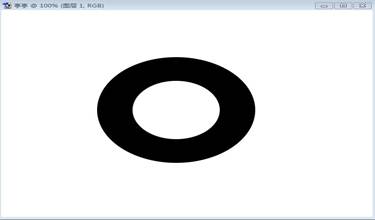
实验二选取和编辑图像
1.上机内容
在梦幻特殊效果的制作过程中主要用到椭圆选框工具、羽化命令等。
2.上机目的
掌握图像中选区的创建方法,学会如何对创建的选区进行各种不同的编辑。
3.上机操作
(1)按“Ctrl+O”键,打开一幅图像文件,单击工具箱中的“椭圆选框工具”按钮,在图像中绘制选区。
(2)按“Ctrl+Shift+I”键将选区反选。选择选择(S)→羽化(F)命令,弹出“羽化选区”对话框,设置“羽化半径”为25像素,然后单击“好”按钮。按“Delete”键删除被羽化的选区。
(3)选择编辑(E)→描边(S)命令,弹出“描边”对话框。在其中将宽度(W)设置为2个像素、颜色设置为淡紫色(R:184,G:110,B:200)、模式(M)设置为溶解、不透明度(O)设置为50%,然后单击“好”按钮。
(4)按“Ctrl+D”键,取消选区。
4.实验结果
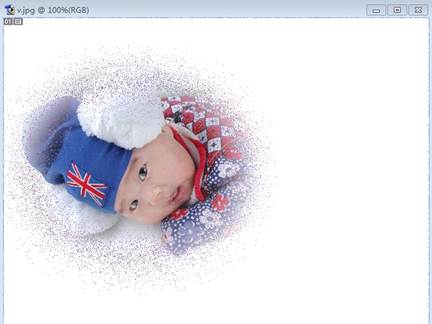
实验三描绘和编辑图像
1.上机内容
在撕裂图像效果的制作过程中主要用到多边形套索工具、移动工具等。
2.上机目的
掌握撕裂图像效果的制作方法,学会如何使用多边形套索工具选取图像。
3.上机操作
(1)选择文件(F)→打开(O)命令,打开一幅图像文件。
(2)在图层面板中,双击“背景”层,弹出“新图层”对话框,设置参数,设置完成后,单击“好”按钮,即可将背景图层转换为普通图层。
(3)在图层面板中,单击“创建新图层”按钮,创建一个名为“图层1”的新图层。将其填充为白色,用鼠标拖动该图层至“图层0”层的下面。
(4)选择“图层0”层,选择编辑(E)→自由变换(F)命令,将图像缩小。
(5)单击工具箱中的“多边形套索工具”按钮,绘制选区。
(6)单击工具箱中的“移动工具”按钮,按几下键盘上的向右方向键“→”,将选区向右移动一定距离。
(7)按“Ctrl+D”键,取消选区。
4.实验结果

实验四 图层的使用
1.上机内容
在制作烟雾效果的过程中主要用到云彩滤镜、图层以及图层蒙版等。
2.上机目的
掌握烟雾效果的制作方法,学会灵活地应用图层及图层蒙版制作特殊的图像效果。
3.上机操作
(1)选择文件(F)→打开(O)命令。
(2)单击图层面板底部的“创建新图层”按钮,新建“图层1”。选择滤镜(I)→渲染→云彩命令,在“图层1”中得到云彩效果。
(3)单击图层面板底部的“添加图层蒙版”按钮,为“图层1”添加图层蒙版。
(4)用鼠标单击图层蒙版将其选中,按“Ctrl+F”键,在图层蒙版中应用刚使用过的云彩滤镜。
(5)在图层面板中,单击“图层1”缩略图,返回到图层编辑状态。选择图像(I)→调整(A)→亮度/对比度(C)命令,弹出“亮度/对比度”对话框。
(6)设置完成后,单击“好”按钮。
4、实验结果

实验五 通道的使用
1.上机内容
在制作霓虹灯文字的过程中主要用到文字工具、高斯模糊滤镜和通道面板等。
2.上机目的
掌握霓虹灯效果的制作,学会如何使用通道制作特殊的图像及文字效果。
3.上机操作
(1)选择文件(F)→新建(N)命令,弹出“新建”对话框,设置参数。设置完成后,单击“好”按钮,即可新建一图像文件。
(2)单击工具箱中的“文字工具”按钮,其属性栏设置。

(3)设置完成后,用鼠标在图像中单击输入文字“霓虹灯”,然后按下“Ctrl”键的同时单击文字图层,载入文字选区,在通道面板中,单击底部的“将选区存储为通道”按钮,将文字区域保存到Alpha1通道中,按“Ctrl+E”键合并文字于背景图层。
(4)选择选择(S)→修改(M)→收缩(C)命令,弹出“收缩选区”对话框,设置参数。
(5)设置完成后,单击“好”按钮。在通道面板中,单击底部的“将选区存储为通道”按钮,将文字区域保存到Alpha2通道中。
(6)按“Delete”键删除所选区域的内容,按“Ctrl+D”键取消选区。
(7)在通道面板中,按“Ctrl”键的同时单击“Alpha1”通道,得到“Alpha1”通道的选区,选择选择(S)→载入选区(L)命令,弹出“载入选区”对话框,设置参数。
(8)设置完成后,单击“好”按钮。
(9)在通道面板中,单击底部的“将选区存储为通道”按钮,将文字区域保存到Alpha3通道中,按“Ctrl+D”键取消选区,按“Ctrl+I”键翻转图像色彩。
(10)选择滤镜(I)→模糊→高斯模糊命令,弹出“高斯模糊”对话框,设置参数。
(11)设置完成后,单击“好”按钮。
(12)在通道面板中,按“Ctrl”键的同时单击“Alpha3”通道,得到“Alpha3”通道选区,选择滤镜(I)→模糊→高斯模糊命令,在弹出的“高斯模糊”对话框中将“半径”设置为5像素。
(13)选择图像(I)→调整(A)→亮度/对比度(C)命令,弹出“亮度/对比度”对话框,设置参数。
(14)设置完成后,单击“好”按钮,按“Ctrl+D”键取消选区。
(15)按“Ctrl+U”键打开“色相/饱和度”对话框,设置参数。
(16)设置完成后,单击“好”按钮。
4、实验结果

实验六路径的使用
1.上机内容
在制作双胞胎的过程中主要用到自由钢笔工具和水平翻转命令等。
2.上机目的
掌握双胞胎的制作方法,学会使用路径工具绘制各种形状的复杂路径。
3.上机操作
(1)按“Ctrl+O”键,打开一幅图像文件。
(2)单击工具箱中的“自由钢笔工具”按钮,其属性栏设置。

(3)沿着图像的边缘拖动鼠标创建路径,最后封闭路径。
(4)在路径面板中,将“工作路径”拖放到“将路径变为选区”按钮上,将路径变为选区。
(5)选择图层(L)→新建(W)→通过拷贝的图层(C)命令,将选区内的图像复制到一个新的图层中。
(6)选择编辑(E)→变换(A)→垂直翻转(V)命令,将新复制的图层水平翻转。
(7)按“Ctrl+D”键取消选区,并将其移动到合适的位置。
4、实验结果
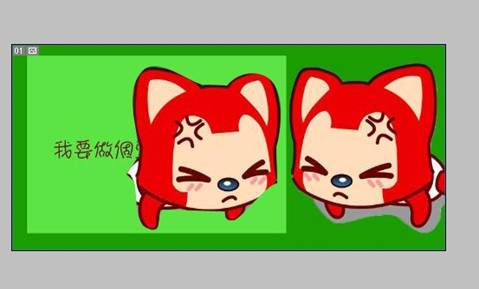
实验七文字的使用
1.上机内容
在制作砖墙美术文字的过程中主要用到文字工具与通道面板等。
2.上机目的
掌握砖墙美术文字的制作方法,学会应用文字工具制作其他艺术效果的文字。
3.上机操作
(1)选择文件(F)→打开(O)命令,打开一幅砖墙图像文件。
(2)按“Ctrl+A”键选中整幅图像,然后再按“Ctrl+C”键将其复制到剪贴板中。
(3)单击通道面板底部的“创建新通道”按钮,建立一个新的通道“Alpha1”,按“Ctrl+V”键将剪贴板中的砖墙图像文件复制到“Alpha 1”中。
(4)选择图像(I)→调整(A)→妤阈值(I)命令,弹出“阈值”对话框。
(5)设置完成后,单击“好”按钮。
(6)选择图像(I)→调整(A)→相反(I)命令,将通道“Alpha1”反相。
(7)在通道面板中单击“RGB”通道返回到图像中,单击工具箱中的“文字工具”按钮,其属性栏设置。在其中将文字的颜色设置为白色。
(8)设置完成后,单击鼠标在图像中输入文字“禁倒垃圾”,然后按“Ctrl+Enter”键确认。
(9)在图层面板中用右键单击文字图层,在弹出的菜单中选择“栅格化图层”命令将文字图层转换为普通图层。按住“Ctrl”键单击通道面板中的“Alpha1”通道,将其作为选区载入。
(10)按“Delete”键将选区中的文字删除掉,然后按“Ctrl +D”键取消选区。
4、实验结果

实验八 图像色彩的应用
1.上机内容
在制作秋色效果的过程中主要用到色阶命令和应用图像命令等。
2.上机目的
掌握秋色效果的制作方法,学会使用各种色调调整命令对图像进行不同的调整。
3.上机操作
(1)选择文件(F)→打开(O)命令。
(2)单击通道面板中的“青色”通道。
(3)选择图像(I)→应用图象(Y)命令,弹出“应用图像”对话框,设置参数。设置完成后,单击“好”按钮。
(4)单击通道面板中的“洋红”通道。
(5)选择图像(I)→调整(A)→色阶(L)命令,弹出“色阶”对话框。
(6)设置完参数后,单击“好”按钮。
(7)单击“CMYK”通道。
4、实验结果

实验九 滤镜的应用
1.上机内容
在制作鳞状纹理效果的过程中主要使用动感模糊滤镜、切变滤镜等。
2.上机目的
掌握鳞状纹理效果的制作方法,学会灵活应用滤镜命令制作各种特殊效果的图像。
3.上机操作
(1)选择文件(F)→打开(O)命令,打开一幅图像文件。
(2)在图层面板中,新建“图层1”,将其填充为黑色,并设置混合模式为“柔光”。
(3)选择滤镜(I)→杂色→添加杂色命令,弹出“添加杂色”对话框,设置参数,然后单击“好”按钮。
(4)选择滤镜(I)→像素化→点状化命令,弹出“点状化”对话框,设置参数。
(5)设置完成后,单击“好”按钮
(6)选择滤镜(I)→模糊→高斯模糊命令,在弹出的“高斯模糊”对话框中设置其半径为5,然后单击“好”按钮。
(7)选择滤镜(I)→纹理→染色玻璃命令,弹出“染色玻璃”对话框,设置参数如图9所示,然后单击“好”按钮。
(8)选择滤镜(I)→风格化→浮雕效果命令,弹出“浮雕效果”对话框,设置参数。
(9)设置完参数后,单击“好”按钮。
4、实验结果

第二篇:《Photoshop》实验报告指导
《Photoshop》实验报告指导
[说明]:
学生在进行上机时,除了“指导”所规定的上机操作内容外,还可以根据自己的时间利用情况,进行强化练习补充的内容或者是其它实际制作的范例书籍。
为了增强学生的自学和动手能力,编写“指导”时没有将上机时应完成的操作的详细步骤给出,只是做了适当的提示。而且真正的设计有可能并不只牵涉一个或两个章节的内容,所以给出的实验也并不以章节来硬性的划分。学生所用教材可能与本大纲所要求的顺序不同,学生应提前预习对应章节内容以配合老师的教学。有些所给实训内容是以启发思路为目的,不一定要在正式上机课内完成。
[要求]:
希望学生们平时要细心一些,多观察多留意身边事物,并要学会收集创作素材,不断在生活中汲取营养,只有不断的努力,激发创作灵感,并能很好的借助Photoshop来体现,这才是根本。学生写实验报告时,应注意课时分配中上机节数的要求。
课时分配:
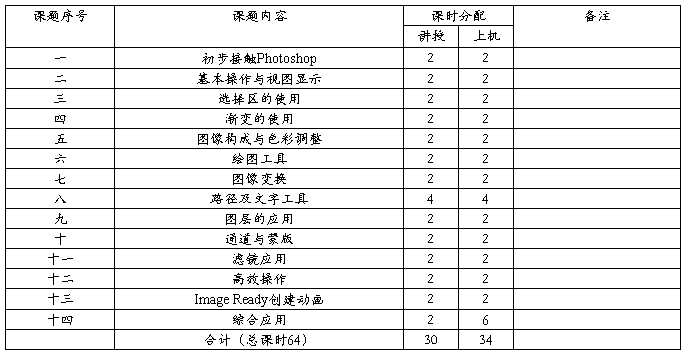
实验一:初步接触Photoshop
一、实验目的:
1、知道软件的基本安装方法和卸载方法。
2、熟练掌握photoshop的启动与退出。
3、可以熟悉photoshop的界面组成及调整方法,并能进行一般的显示模式的设置和预置设置。学会工具箱的使用并熟悉工具箱。
4、Photoshop中文版帮助功能的使用。
二、操作内容及要求:
1、打开photoshop,注意观察其界面的组成,进行打开和关闭各种调板,隐藏和显示工具箱和调板。利用打开菜单或双击打开一张图片,进行观察及控制其显示方式,并进行移动操作。
2、或以自己找到位图和矢量图,进行对比(进行放大、缩小)。
3、按书中所讲的方式进行预置设置。
4、试安装和卸载软件。了解帮助功能。
5、注意观察新打开了图像文件或新建的文件的大小、模式、分辩率等信息。
6、写出初次使用的感受及获得的知识点(例如掌握了哪些技巧,TAB键的作用等等)。
实验二:基本操作与视图显示
一、实验目的:
1、 熟练掌握建立新图像文件,打开已有的图像文件,保存图像文件的操作。
2、 熟练掌握抓手、缩放、吸管、色彩等工具的使用。
3、知道常用的4种色彩模式。
4、掌握标尺和参考线的使用。会使用文件菜单的命令。
5、了解注释、测量工具的使用及采集图像的方法。
二、操作内容和要求:
1、打开一个图像,将该图像进行各种比例的缩放,练习抓手工具及缩放时与Alt键的配合使用的技巧。利用吸管吸取颜色,注意观察前景色与信息、色板、颜色调板的现象。
2、新建文件的练习,注意尺寸、分辩率、模式,保存格式等。进行前景色、背景色等的填充。
3、练习标尺与参考线的设置。为图像加上注释。
4、写出心得。
实验三: 选择区的使用
一、实验目的:
1、 熟练掌握选框类、套索类和魔术棒、移动、裁切工具的使用。
2、 对于选择菜单的使用要熟练。
3、 能灵活的创建、填充选区,变换选择区域及移动、复制、粘贴选区、增加、减少、重叠选区范围、扩大选取和选取相似及调整选区,以及能对选区边缘进行羽化操作。
4、 对于图像合成掌握一定的技巧。
5、 学会使用历史记录调板,掌握一定的快捷键。
6、 会用图层模式,初步了解其工作原理。
二、操作内容和要求:
1、在新建图像中利用各选区工具,创建基本的选区(如圆、椭圆、半圆、矩形及不规则的多种形状),并修改前景色与背景色,进行对选区进行填充(按ALT+DELETE或DELETE及其它按键方式)。对选区进行移动、变换、复制和删除等操作。对选中的区域进行扩大和缩小,进行光滑的处理(去除杂边等)。注意观察操作前后的变化。
2、打开一张包含人物、球类、植物等多种元素的图像,利用选区工具分别进行选取,并进行拷贝和粘贴到其它图像中、指定区域中或新建图像中。
3、实际应用一:可以将不同图像中的元素拼贴到一张图像中,实现并不存在的图像效果,例如可以将互不相识而且从未见过面的人做在一张照片中。可以将人脸或其它部分换成其他人的或动物的(人脸兽身或兽脸人身等),这样就可以制作出特殊效果的图像。(我们在这里可以先简单的将其统称为“拼贴画”的创作,当然如果要做到真正的天衣无缝,还得借助其他的工具和后面的知识)
4、实际应用二:利用“羽化”原理对图像的某一部分或边缘进行虚化,制作晕映(晕轮或辉光)画,实现较为美丽的艺术效果,例如将前景色设置成粉红的,效果就不错。
5、完成书中和课堂中要求对应实例操作。
6、这一部分应要认真的练习,一定要做到很熟练才好,其实我们的许多制作效果的好坏主要就取决于选区的选取及其处理。
7、报告中写出制作经验和技巧分析。
实验四:渐变的使用
一、实验目的:
1、 熟练应用渐变工具和油漆桶工具。++++++++++++++++++++++++++++++++++++++++++0
2、 学会填充、描边、定义图案命令的使用。
3、 掌握基本立体形的处理技巧。
4、 会制作光盘、彩虹类效果。
5、 初步了解文字工具、自由变换、图层样式与外挂滤镜。
二、操作内容和要求:
1、完成书中和课堂中要求对应实例操作。
2、制作彩虹效果。设置图层模式及透明度,练习自由变换。了解滤镜的初步应用。
3、尝试制作圆柱体、圆锥体、方体。可再进一步可以完成立体包装盒的制作和设计。
4、写出应用技巧的分析。
实验五:图像构成与色彩调整
一、实验目的:
1、 能快速准确的进行图像模式的设置和图像与画布大小的调整。
2、 熟练的使用色彩调整命令进行图像的调整。
3、 学会图像复制命令、应用图像、运算命令的使用。
4、 熟练的能进行画布旋转、裁切命令操作。
二、操作内容和要求:
1、打开photoshop,打开计算机中一张图像(最好选择一彩色人物图像)。
2、使用“图像/调整/反相”命令创建负片,注意观察。
3、使用“图像/调整/色调均化”进行扩展色度范围,进行分析。
4、使用“阈值”将图像转换成黑白图像,并进行分析。
5、使用“色调分离”命令进行减少图像的色调等级,进行观察分析。
6、对图像分别进行改变四种颜色模式,对于相同位置注意色板的变化,注意观察和分析。7、分别使用“图像/调整”菜单下的“色阶”、“曲线”、“变化”进行调整图像的色调,加以观察和分析。
8、掌握进行适当调整颜色的方法,如设置黑白点;色阶和曲线调整偏色;色彩平衡;改变色相、饱和度或亮度;改变油墨或利用通道调整等。
9、对图像进行格式转换,观察转换后的变化。
10、实际应用(调整照片效果):打开一些照片,可以利用“亮度/对比度”使照片更清晰;利用“色相/饱和度”可使照片色彩更艳丽;同时也可以将照片制作成旧照片;利用“替换颜色”命令可以给照片换个样(如改变衣服的颜色等);利用“渐变映射”命令,可以使照片具有一层神秘的外衣;可以调整曝光不足或过度的照片;亦可将彩色照片制作成黑白照片等等。此部分操作主要在于调整时要细心,不能操之过急。
11、完成书中和课堂中要求对应实例操作。
11、将观察和分析的结果及技巧写在报告中。
实验六:绘图工具
一、实验目的:
1、能进行画笔、修复画笔工具组的使用及笔刷的设置(邮票或胶片、轻纱效果)。
2、会用图章工具组、橡皮工具组、模糊工具组、减淡工具组。
3、了解历史记录画笔工具组的使用。。
二、操作内容和要求:
1、完成书中和课堂中要求对应实例操作。
2、打开一图像,框选一部分需要设置成画笔的内容,选“编辑/定义画笔”将其定义成画笔,并用定义好的画笔进行绘制,注意观察。然后再将其删除。学会调整画笔的笔尖形状。结合裁切工具与模糊滤镜等制作邮票。
3、打开一张初始图像,在工具箱中分别选择减淡、加深、海绵、模糊、锐化、涂抹等工具进行操作,注意操作过后与初始图像对比,进行观察和分析,掌握它们的应用范围。
4、打开一张原始图像,选择仿制图章工具,按住ALT键进行取样,然后进行复制,注意观察结果,将该工具与不同的笔刷、不透明度和模式一起使用,可以得到相融不同层次等效果。利用矩形选框工具选中需要多次或重复使用的图像(或图像的某些区域),使用“编辑/定义图案”命令可以将其守义成图案,然后通过图案图章工具进行选择可以反复使用。利用它加上前面所掌握的工具可以制作多幅图像无缝拼接的效果(例如一幅同一个明星头像充满的图像或一种花纹等铺满的图像,另外可制作“扫描线”图像效果、栅格拼图类型图像效果等)。
5、打开一幅有签名的或有斑点、瑕疵的图像,利用修复画笔和修补画笔进行校正。
6、注意在使用各种工具时,注意混合模式对其的影响。将分析写入报告。
实验七:图像变换
一、实验目的:
1、 理解(编辑菜单下的)拷贝与合并拷贝命令、粘贴与粘贴入命令的区别与应用。
2、 能熟练使用自由变换与变换命令的使用。
3、 学会使用清除命令、还原与重做命令、清理命令的使用。
4、 了解拼写检查、查找与替换命令的使用。
二、操作内容和要求:
1、完成书中和课堂中要求对应实例操作。
2、要对自由变换应用的十分熟练才行。
2、注意将使用不同的命令的区别做总结写入报告。
实验八:路径及文字工具
一、实验目的:
1、能熟练的使用钢笔工具与路径调板。
2、掌握文字工具组、几何图形工具组的使用。
3、了解形状图层的应用。
二、操作内容和要求:
1、完成书中和课堂中要求对应实例操作。
2、打开一幅有人物的图像,用钢笔或自由钢笔工具(或磁性钢笔工具)沿人脸的轮廓绘制路径,用路径选择工具和锚点的操作命令进行编辑调整路径,对该路径进行变换操作,最后将其转换成选区。
3、打开一幅图像,利用选择工具选择一个选区,然后将选区转换成路径进行编辑调整到合适。对路径进行填充和描边操作。将路径进行保存或删除。
4、练习:绘制出五角星、等腰三角形、花朵、心形等路径,可对其描边或转换成选区。利用特殊形状工具,可以得到多种形状的路径,也可以将其转换成特定的选区进行特殊的操作。从而在进行创作中可以节省许多精力和时间。利用它和画笔及填充工具,加上样式的运用,可以完成如下制作:玻璃按钮;五采音符;各种标志(如停止、有电危险等等);脚印;开放的花朵;树叶、花草;图像加上像框;一般特效文字等等。
5、应用:在人脸或肩臂等部位勾勒出一定的形状,再填以各种色彩和描边,可以做出脸谱或刺青效果。
6、对产生的文字进行变形。
7、写出经验体会。
实验九:图层的应用
一、实验目的:
1、 掌握图层的建立和部分图层样式的使用。
2、 学会调整图层与图层蒙板的使用。
3、 掌握图层的其它常规操作、属性的设置。
4、 了解图层编组的方法。
二、操作内容和要求:
1、完成书中和课堂中要求对应实例操作。
2、打开一幅RGB图像,了解其相关图层属性,建立新图层,其新图层上绘画,再新建图层,输入文字等信息,并可再打开一幅图像将其复制到初始图像上,移动对应内容,注意观察。
3、对图层进行改变顺序、设置隐藏或可见、设置链接、对对应图层设置透明度、复制或删除对应图层等操作,注意观察。
4、了解图层组及粘贴入的操作和应用。打开一幅图像,创建调整图层。
5、注意图层样式的运用。
6、写出对图层应用的认识与经验体会。
实验十:通道与蒙版
一、实验目的:
1、 学会通道的建立与删除,通道的分离与合并。
2、 能正确使用快速蒙版,并能利用蒙版与通道进行合成图像。
3、 了解专色通道的知识。
二、操作内容和要求:
1、完成书中和课堂中要求对应实例操作。
2、打开一幅图像,用椭圆选框工具选择一个区域,进行快速蒙版,并进行编辑,观察效果。
3、打开一幅图像,创建专色通道并编辑。
4、打开一张原始图像,进行拆开通道,然后合并通道,再进行删除通道,注意观察。
5、将体会写入报告。
实验十一:滤镜应用
一、实验目的:
1、能熟练的使用抽出、液化、图案生成器滤镜。
2、学会使用消褪和重复命令及常用的一些自带的滤镜(课堂举例讲解)。
3、根据情况掌握另外一些滤镜的一般使用(自己要多在下面尝试和练习)。
4、了解其它外挂滤镜的使用的知识。
二、操作内容和要求:
1、完成书中和课堂中要求对应实例操作。
完成书上滤镜的应用实例后,可以发挥个人对其的认识,进行创意组合,可以制作出千变万化的各种特效来。下面也是滤镜的实际应用实例(其实很多,只略微列举几个):
2、打开一幅初始图像,将其复制一个完全一样的副本,对副本分别进行各种滤镜的操作,操作后都与初如图像进行对比,进行细心的观察和分析,想一下可以实际应用在哪些方面。
2、利用“纹理”可以制作拼图类效果。
3、利用使用“素描/绘图笔”滤镜、“色彩范围”高光、“模糊/高斯模糊”和“锐化/USM锐化”滤镜等可以制作大雪纷飞的效果。当然也可以采用“像素化/点头化”和“动感模糊”滤镜来制作。
4、利用“扭曲”滤镜可以制作奇幻的花朵类效果等。
5、利用“杂色”、“动感模糊”、“光照效果”等滤镜可以制作条形码和竹编纹理效果。
6、将应用心得写在报告上。
实验十二:高效操作
一、实验目的:
1、掌握动作调板的使用,会录制动作。
2、学会自动命令与存储为Web所用格式命令的使用。
3、能使用文件浏览器与设置工作区。
二、操作内容和要求:
1、打开动作调板,对已打开的图像使用动作,如使用木质画框,这样图像就具有了木质的画框。合理的利用动作可以提高处理同类要求的图像的工作效率。
2、利用建立“新动作”的方法,我们可以将经常进行的操作做成动作,当使用时可以直接使用,例如下雨、下雪的效果等等。请制作一个新动作,如给图像添加一个精美的按钮。对制作的动作进行调整和增添内容。
3、利用“文件/自动/批处理”命令进行一次对一指定的文件夹内的所有文件或打开的全部图像,进行执行同一个动作,如给所有图像都加上木质画框。利用“联系表”制作一张对应目录中图像的名字和缩览图的对照。
4、合理利用历史记录来提高工作效率,可以随时取消当前操作回到指定的某一次操作。
5、使用文件浏览器可以观察和管理许多图像文件,提高操作。并使用的重命名功能可以对多个文件进行一次命名。
6、将自己设置的、喜欢的工作区形式保存起来。
7、将自己学习过程中觉得有利于提高操作效率的技巧或经验体会写在报告中。
实验十三:ImageReady创建动画
一、实验目的:
1、 学会使用ImageReady7.0制作gif动画的方法。
2、 了解ImageReady的基本使用方法。
3、 能进行图像切片和图像映射的操作。了解翻转。
二、操作内容和要求:
这本书中没有这部分内容,是补充的。
1、进入ImageReady,熟悉其界面及功能。打开一原始图像,进行优化对比。进行图像切片处理,浏览器中进行观察。设置图像映射,设置翻转图像。设置选项,注意观察。
2、根据教师课堂上演示的方式制作飞鸟或豹子奔跑的动画。
3、自己设计一个动画(如拼图动画,多幅多景变化的动画等)。
4、写出制作动画的一般步骤的总结,切片与映射的区别等。
实验十四: 综合应用(略)
注意:
1、在实验报告中项目名称就填实验课题名称;
2、内容和操作步骤就写你上机时完成的操作步骤等;
3、实验分析是写你操作中遇到或存在什么问题,如何解决的等;
4、心得体会是写通过实验你获得的技巧和进步,有何设想等。
